Mis on Pprof pakett Linuxis
Linuxi operatsioonisüsteemis olev pakett pprof on profileerimistööriist, mida kasutatakse pprof visualiseerimisvahendi abil käitusaja profileerimise andmete vajalikus vormingus kirjutamiseks. See teenindab HTTP-serveri kaudu käitusaegseid profiiliandmeid ja see imporditakse enamasti HTTP-käsitlejate registreerimisel tekkivate kõrvalmõjude tõttu. Kõik pprof-käsu käepidemeteed algavad /debug/pprof/-ga, millele järgneb teatud käsk.
Kuidas installida Ubuntu 22.04 süsteemis Pprof pakett GO profileerimiseks
Kui otsite go-s profileerimise kiiret paigaldusprotsessi, kuid kõik on tülikas, järgige järgmist protsessi. Pprofi installimiseks Ubuntu 22.04 süsteemi peate järgima mõnda sammu. Siin on need sammud:
Esiteks peame installima kõik sõltuvused, et pakett pprof ei seiskuks. Esiteks installige Graphvizi sõltuvus järgmise käsuga:

Kasutage juurõiguse andmiseks kindlasti 'sudo'. Vastasel juhul ei pruugi süsteem lubada teil ühtegi paketti installida. Vaadake järgmist väljundit:
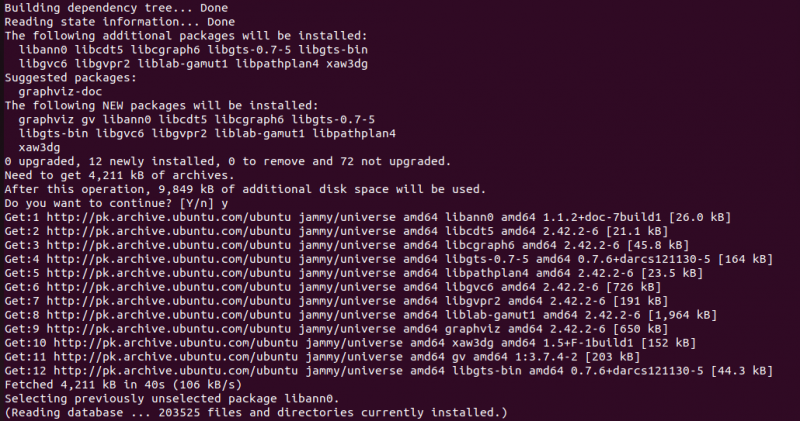
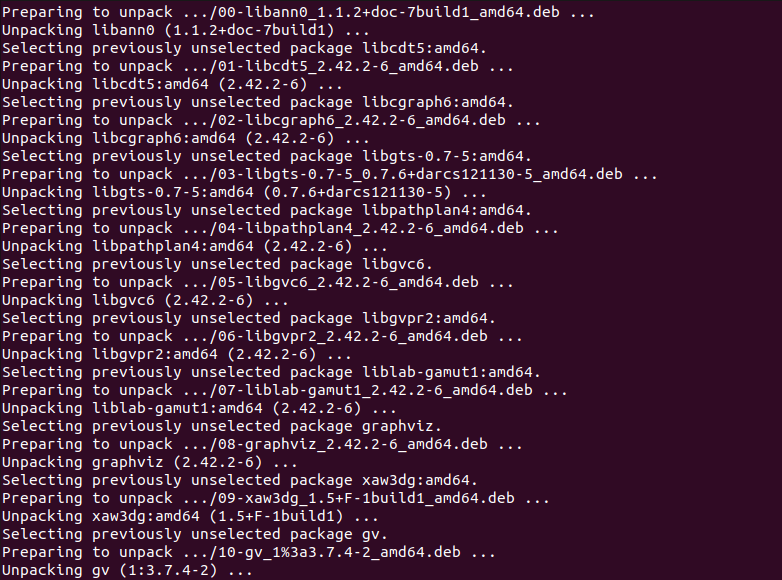
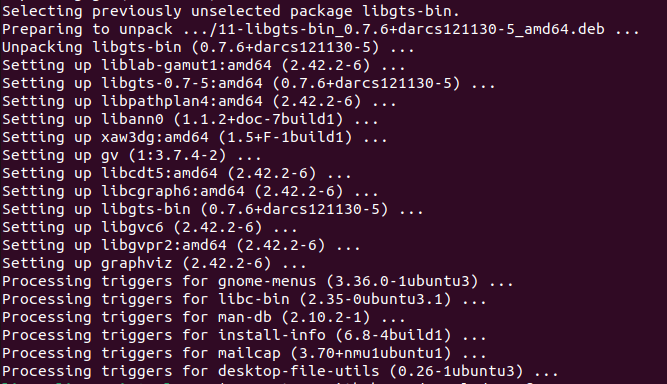
Nüüd on süsteemil pprof paketi sõltuvused. See võimaldab installida paketi pprof. Kasutage käsku „go get”, et hankida pprof GitHubist. Siin on käsk:

Kui teil pole käsku 'go' eelinstallitud, peate selle kasutamiseks spetsiaalselt installima. Meie süsteemis ei olnud installitud käsku 'mine', seega saime tulemuse 'käsku ei leitud'. Vaadake järgmist väljundit:

Installige esmalt pakett 'go' ja seejärel kasutage seda pprof-paketi hankimiseks GitHubist. Nagu näete eelmisel ekraanipildil, on meil 'go' paketi installimiseks kolm erinevat võimalust, nii et saame kasutada neist ükskõik millist. Kõik annavad sama tulemuse veidi erinevate omadustega. Kuid me kasutame käsku 'sudo apt install golang-go', et installida 'go' paketi versioon '2:1.18~0ubuntu2'. Käivitage järgmine käsk:

See võimaldab teil installida paketi 'go' ning kõik selle sõltuvused ja asjakohased teegid. Vaadake järgmist väljundit:
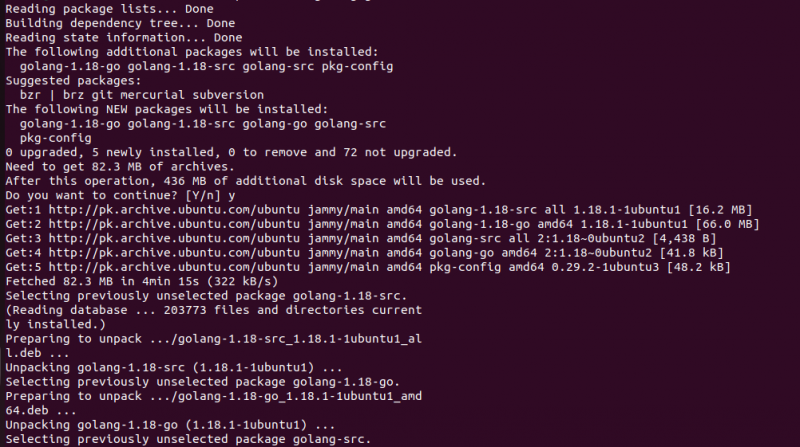
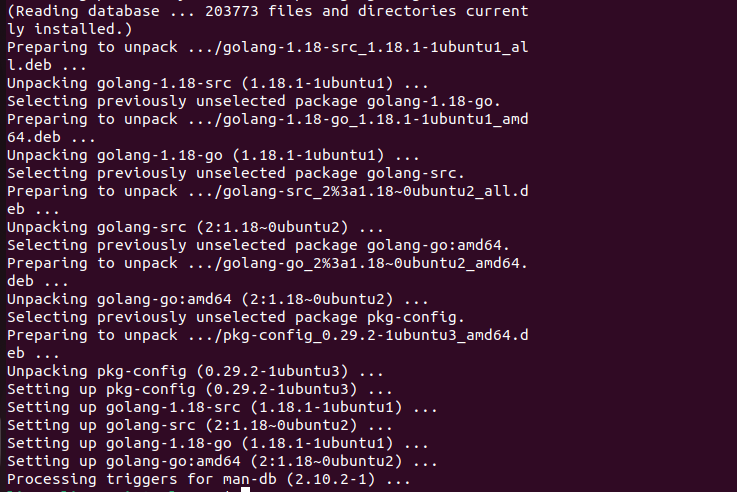
Nüüd minge GitHubi hoidlasse ja installige pakett pprof. Pprof pakett on tööriist, mida kasutatakse profiiliandmete analüüsimiseks ja visualiseerimiseks, kuid see ei ole ametlik Google'i toode. Seetõttu saate kasutada GitHubi hoidlat ja installida pprof pakett käsitsi käsuga 'go'. Veenduge, et teie süsteem vastaks kõikidele eeltingimuste vajadustele, enne kui käivitate käsu „go install github.com/google/ [meil kaitstud] ” käsk. Eelduseks on toetatud versiooni 'go' arenduskomplekt ja graphviz-rakendus profiilide graafilise visualiseerimise genereerimiseks. Graphvizi rakendus on valikuline, nii et võite selle soovi korral vahele jätta. Kuna paigaldasime mõlemad ja valmistasime pprof paketi jaoks platvormi, on meie süsteem selle installimiseks valmis. Installimisprotsessi alustamiseks lubage meil juurdepääs GitHubi hoidlale. Vaadake järgmist käsku:

See käsk läheb aadressile „github.com/google/ [meil kaitstud] ” aadress. Installige pprof-paketid GitHubi hoidlast. Vaadake järgmist tulemust:

Käsk 'go' laadis paketi alla ja see installitakse järjestikku Ubuntu 22.04 süsteemi. Binaarfail on vaikimisi installitud asukohta $HOME/go/bin.
Kuvage Pprof
Nüüd kontrollige pprof paketi üksikasjade vaatamiseks pprof käsiraamatu lehte. Kasutusjuhendi leht sisaldab kõiki pprof paketi valikuid koos nende kohta lühikeste üksikasjadega. See võimaldab teil tutvuda iga pprofi valikuga ja kasutada neid hõlpsalt oma koodides. Lisaks saate alati vajaduse korral juhendi lehele tagasi pöörduda, kasutades lipu –help. Seda saate teha järgmiselt.

See kuvab teie terminalis täieliku kasutusjuhendi. Vaadake järgmist:
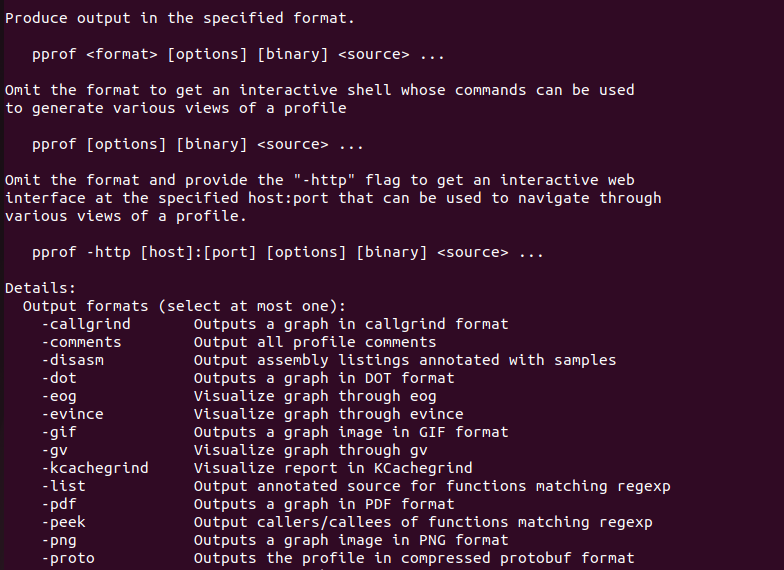
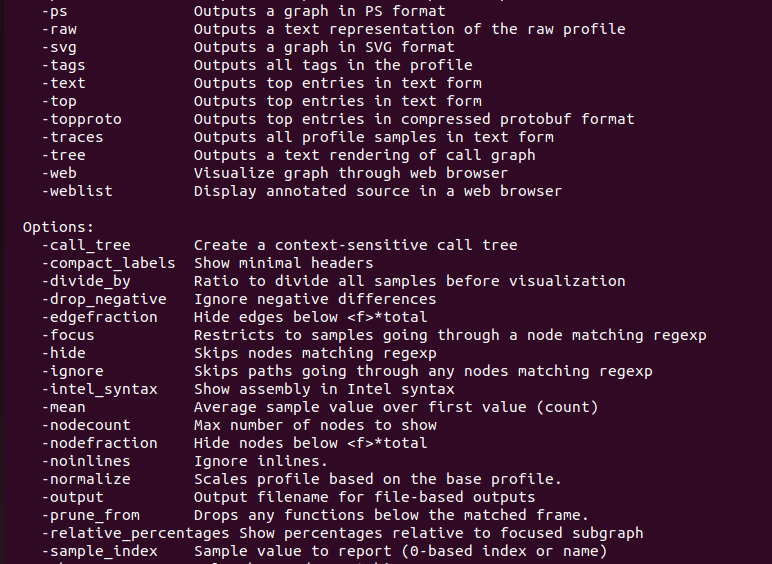
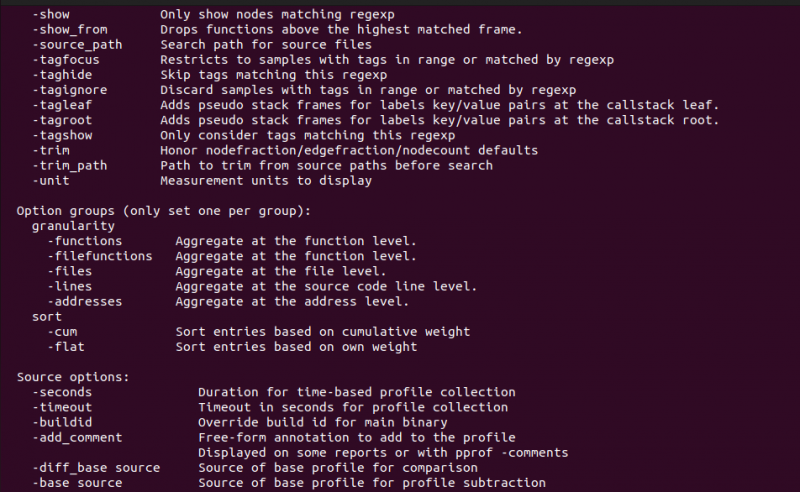
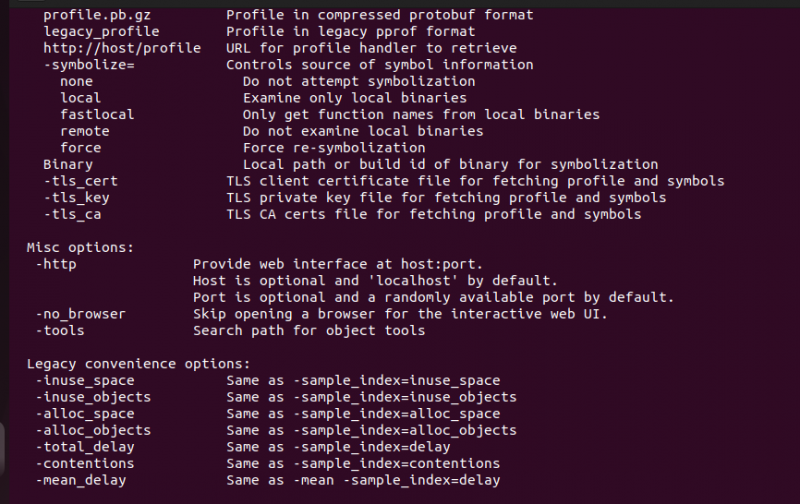

Nagu näete, on käsu pprof jaoks saadaval palju võimalusi. Nõutavate vormindatud profiiliandmete hankimiseks võite kasutada mõnda neist.
Kasutage andmete profileerimiseks Pprofi
Pprof kasutamiseks oma programmis importige esmalt pakett pprof. Kasutage pprof paketi importimiseks järgmist käsku:

Enne importimise alustamist veenduge, et rakenduses töötab juba HTTP-server. Kui teil ei tööta ühtegi HTTP-serveri rakendusserverit, peaksite selle käivitama, lisades impordile 'net/http' ja 'logi' ning lisades järgmise koodi:

Nüüd saate kuhja profiili vaatamiseks kasutada käsku pprof. Järgmist käsku kasutatakse http://localhost kuhja profiili kontrollimiseks:

See hakkab profiili otsima ja proovib luua ühenduse http-serveriga. Vaadake järgmist vastust:

Sama protseduuri järgides saate vaadata 30-sekundilist protsessori profiili, gorutiini blokeerivat profiili, vaieldavate mutexide hoidjaid jne.
Järeldus
See juhend on Ubuntu 22.04 operatsioonisüsteemis kasutatava pprof-käsu kiire ülevaade. Uurisime, mis on Linuxi süsteemis käsk pprof. Ja õppisime, kuidas seda oma Ubuntu 22.04 süsteemi installida. Samuti õppisime Linuxi operatsioonisüsteemis pprof paketi jaoks saadaolevate valikute mitmekesisust. Pprof paketi põhifunktsioon on teenindada HTTP-serveri kaudu käitusaja profiiliandmete jaoks, pakkudes samal ajal profileeritud andmeid nõutavas vormingus pprof visualiseerimistööriista kaudu. See võimaldab teil GO profiili luua vaid 30 sekundiga.